Raspberry Piをオーバークロックする方法
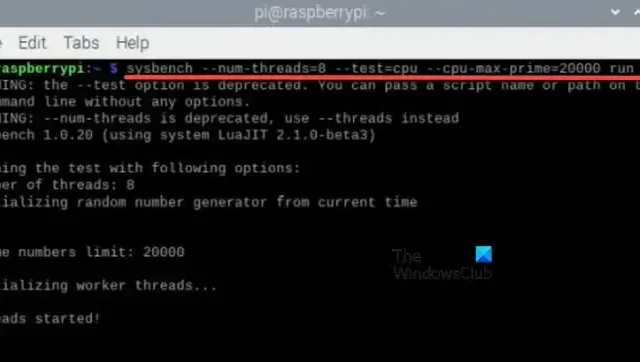
疑いもなく、Raspberry Pi 4 には有能なプロセッサが搭載されています。 4 つの Cortex-A72 コアを備えた Broadcom BCM2711 プロセッサが搭載されており、箱から出してすぐに使える 1.5 GHz よりもはるかに高いクロックが可能です。この記事では、 Raspberry Pi を簡単に安全にオーバークロックする方法を見ていきます。
Raspberry Pi 4をオーバークロックする方法
Raspberry Pi 4 のクロックは 1.5 GHz ですが、この記事ではそれを 2 GHz まで上げてみます。 Raspberry Pi をオーバークロックする前に、デバイスを冷却しておくことが重要です。まず、デバイスの加熱を防ぐために、デバイスにヒートシンクとクーラーを追加する必要があります。オーバークロックするとボードの物理的性質が微調整されるため、場合によっては温度が華氏 158 度まで上昇する可能性があります。
オーバークロックされた Raspberry Pi 4 の最適なパフォーマンスには、クーラーとヒートシンクが不可欠です。クーラーとヒートシンクがないと、温度の上昇により CPU がスロットルし、フリーズの問題が発生し、最終的にパフォーマンスの低下につながります。したがって、このような問題を回避し、最適なパフォーマンスを確保するには、クーラーとヒートシンクを購入することをお勧めします。
以下の手順を使用して Raspberry Pi 4 をオーバークロックします。
Raspberry OS を使用して Raspberry Pi 4 をオーバークロックするには、以下の手順に従います。
- まず、Raspberry Pi OS でターミナル アプリを開き、次のコマンドを実行してすべてのパッケージを更新します。
sudo apt update && sudo apt upgrade -y
- 次に、 sudo apt dist-upgrade を実行して、最新バージョンのディストリビューションをインストールします。
- ファームウェアを最新バージョンに更新する必要があります。ターミナルを開き、次のコマンドを実行します。 「rpi-update はすでに最新バージョンです」というメッセージが表示されたら、準備は完了です。それ以外の場合は、ファームウェアを更新し、Pi を再起動します。
sudo apt install rpi-update
- デバイスを再起動した後、再度ターミナルを起動し、次のコマンドを実行して構成ファイルにアクセスします。
sudo geany /boot/config.txt
- 前述のコマンドを実行すると表示される Geany ウィンドウで、#arm_freq=800 を検索します。速度を 2GHz にクロックする必要があるため、ハッシュタグ (#) をリモートし、800 を 2000 に変更します。
- 電圧を上げるには、arm_freq 文字列の前に次の行を追加します。
over_voltage=6

- グラフィックプロセッサユニットのクロック速度を上げたい場合は、次の行を追加します。
gpu_freq=750
- 以下の手順に従って、Raspberry Pi の CPU と GPU が正常にオーバークロックされているかどうかを確認できます。
- Raspberry Piを再起動します。
- ターミナルの 2 つのインスタンスを開きます。
- 各ターミナル ウィンドウで、次のコマンドを実行します。
watch -n 1 vcgencmd measure_clock arm //To monitor the CPU clock speed in real-time watch -n 1 vcgencmd measure_temp //To display the current temperature
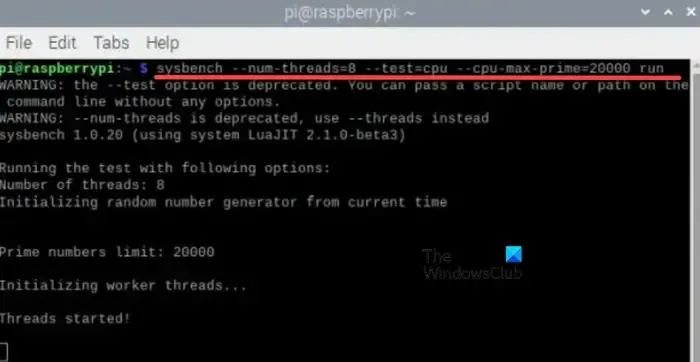
- Raspberry Pi 4 が必要なクロック速度 (2 GHz) に達しているかどうかを確認するには、Sysbench を使用します。以下のコマンドを実行してユーティリティをインストールします。
sudo apt install sysbench
- 次に、以下のコマンドを実行して、Raspberry Pi のクロック速度が 2000 に達しているかどうかを確認します。これには 10 秒程度の時間がかかります。
sysbench --num-threads=8 --test=cpu --cpu-max-prime=20000 run
これがRaspberry Piをオーバークロックする方法です。オーバークロックを無効にする場合は、構成ファイルを開き、作成したコマンドの前に # を追加します。こうすると、行はコメントアウトされ、構成ファイルの実行時に表示されなくなります。
オーバークロック後に Raspberry Pi が起動しない場合は、構成ファイルの変更を元に戻します
オーバークロック後に Raspberry Pi が起動しない場合は、行った変更を元に戻すためにコンピューターが必要になります。
そのためには、コンピューターを使用して Raspberry Pi 4 構成ファイルを再構成する必要があります。まず、ボードから SD カードを取り出し、PC に挿入します。 PC で SD カード (エクスプローラーでは「ブート」と表示されます) を見つけて開きます。 SD カードを開いたら、config.txt ファイルを見つけます。
最後に、メモ帳を使用して構成ファイルを開き、前に変更したすべてのインスタンスにハッシュタグを追加します。それが完了したら、カードを Raspberry Pi に接続し、デフォルトのクロック速度で開くことができるようにします。
Raspberry Piはオーバークロックできますか?
はい、前述の手順を使用して Raspberry Pi をオーバークロックできます。ただし、Raspberry Pi をオーバークロックすると、保証が無効になったり、寿命が短くなったり、不安定になったりする可能性があります。そのため、デバイスのクロック速度を変更する場合は細心の注意を払い、デバイスに極度の圧力がかかる前に十分な冷却を追加することをお勧めします。
Raspberry Pi は Windows 11 で動作しますか?
はい、Raspberry Pi デバイスで Windows 11 を使用できます。Raspberry Pi に Windows 11 をインストールするためのガイドを読むことをお勧めします。 Raspberry Pi OS が気に入らない場合は、Windows 11 が優れた代替手段になる可能性があります。


コメントを残す